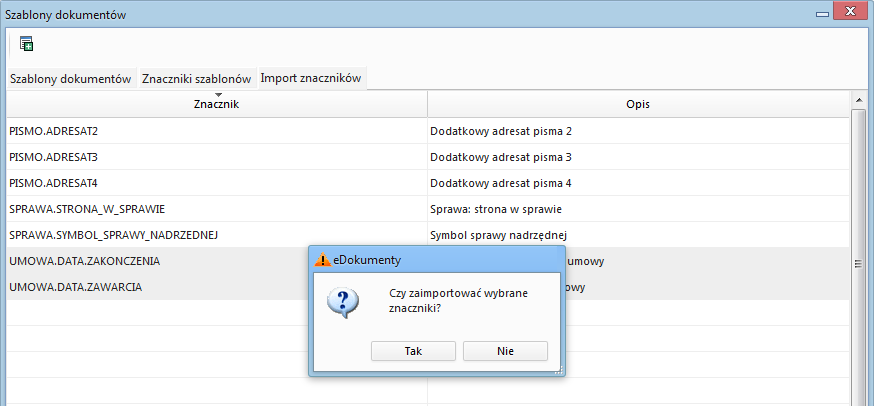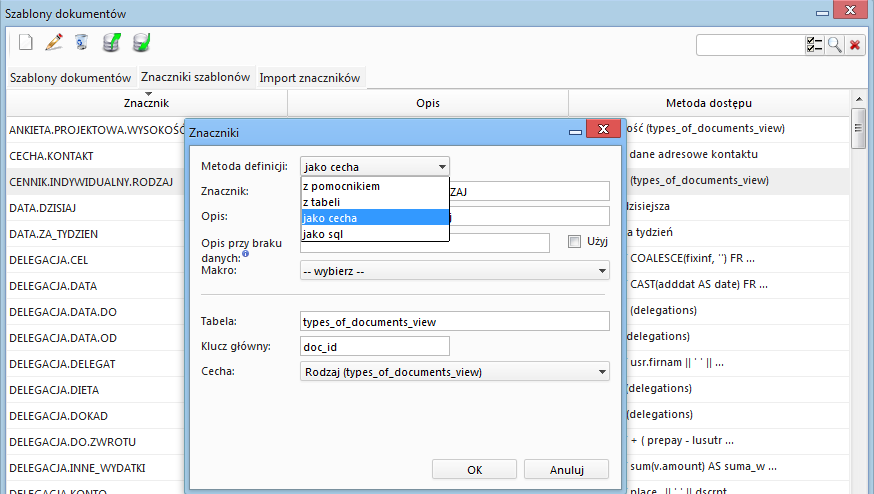Szablony
eDokumenty umożliwiają obsługę szablonów pism. Procedura ich tworzenia jest prosta, a sam system zawiera kilka predefiniowanych szablonów. Szablony dostępne są w każdym miejscu w systemie, w którym możemy stworzyć nowy dokument z menu Nowy / Utwórz z szablonu -> wybór właściwego szablonu.
Praca z szablonami, zarządzanie nimi oraz sposób ich tworzenia opisana jest w sekcji dotyczącej szablonu pisma firmowego?.
Wykorzystanie znaczników w tworzeniu szablonów
W procesie tworzenia szablonów bardzo przydatna jest możliwość wykorzystania znaczników, które to podczas generowania dokumentu z szablonu są zamieniane na właściwe dane zarejestrowane w systemie. System zawiera szereg predefiniowanych znaczników. Ich lista widoczna jest w oknie dostępnym ze ścieżki Ustawienia / Panel sterowania/ Szablony dokumentów/ zakładka Import znaczników
Znaczniki, które uznamy za użyteczne w tworzeniu szablonów należy przenieść do zakładki Znaczniki szablonów poprzez ich zaznaczenie i użycie przycisku Zaimportuj znacznik.
Wstawienie wybranego znacznika do dokumentu należy wykonać za pomocą metody:
- wpisz nazwę lub kopiuj&wklej do Word znacznik np. DATA.DZISIAJ
- dodaj znaki # na początku i końcu
- zaznacz cały utworzony w ten sposób znacznik, wytnij (Ctrl-X)
- wklej używając funkcji "Wklej specjalnie" > "Tekst niesformatowany"
- w razie potrzeby dopiero wtedy cały zaznaczony znacznik sformatuj np. dodaj pogrubienie
Przykład wykorzystania znaczników :
Nowe Miasto, dnia: #DATA.DZISIAJ#
Znak sprawy: #SPRAWA.SYMBOL#
Demo Sp. z o.o.
Ul. Turinga 386
01-024 Nowe Miasto
#KONTAKT.NAZWA_I_ADRES=bloczek#
Wezwanie do zapłaty
Wzywam #KONTAKT.NAZWA# do uregulowania zaległej płatności ….
Z poważaniem
#PISMO.NADAWCA#
Tworzenie własnych znaczników
W przypadku, gdy zdefiniowane w systemie znaczniki, nie wyczerpują potrzeb klienta w tym temacie, istnieje możliwość stworzenia znaczników dodatkowych. W tym celu należy wybrać opcje Nowy znacznik z zakładki Znaczniki szablonów na oknie Szablony dokumentów.
Znaczniki mogą być tworzone metodami:
- z pomocnikiem
- z tabeli
- jako cecha
- jako SQL
Znacznik z tabeli
Format takiego znacznika to #NAZWA_TABELI.NAZWA_POLA#. W oknie definicji takiego znacznika mamy do dyspozycji następujące pola:
- Znacznik - powinno określać definicje znacznika z uwzględnieniem zasad - kolejne człony nazwy oddzielamy kropką i wszystko piszemy z dużą literą
- Opis - określa opisową definicje znacznika
- Tabela - określa tabelę bazy, z której będą pobierane dane przy tworzeniu dokumentu
- Klucz główny - odnosi się do nazwy klucza głównego z tabeli, na którą wskazuje pole Tabela. Jeśli pole tabela wskazuje na widok należy wskazać klucz główny w tym widoku
- Kolumna danych - wskazuje na interesujące nas dane, które chcemy aby znalazły się w miejscu pojawienia się znacznika w szablonie
- Kontekst - w przypadku wyboru tabel lub widoków, które są specyficzne różne od głównych:
* dokument
* dzienniki
* umowa
* sprawa
* sprawa windykacyjna
* kontakt
* osoby kontaktowe
należy wyspecyfikować kontekst i tak na przykład aby pobrać dane z widoku vindication.vind_proc_view np.: kolumnę vat należy wybrać kontekst sprawy windykacyjnej
- Formatowanie - w przypadku jeśli chcemy, aby wymusić na pobieranych danych formatowanie określonego typu tzn. jeśli pobierana jest data w formacie 2000-01-01 08:00:00 jednak chcemy aby tylko pobrać z tego datę wtedy należy wybierać formatowane. Obecnie jest dostępne formatowanie daty, kwoty numerycznie oraz kwoty słownie.
Poniżej znajduje się przykład znacznika wyciągającego pole opis z tabeli dokumentów.
Znacznik tworzony z cechy
Sposób definiowania tego typu znacznika jest bardzo podobny do poprzedniego z różnicą ostatniego pola Cecha
- Cecha - określa z jakiej cechy zostaną pobrane dane, jeśli wartość cechy będzie uzupełniona dla klucza określonego w polu Klucz główny.W przypadku cech kontaktów (contacts) klucz główny to contid, natomiast w przypadku dokumentów jest to doc_id.
Znacznik z pomocnikiem
W przypadku definiowania znacznika metodą z pomocnikiem górna część definicji znacznika pozostaje taka sama jak w poprzednich przypadkach. Użyteczna pozostaje także lista predefiniowanych, pomocnych znaczników. Jest to najprostszy sposób definiowania znacznika, gdyż nie wymaga znajomości tabel jednak ma jedno ograniczenie.
Pomocnik jest definiowany tylko przez programistę.
- Znacznik - definicja znacznika wraz z ewentualnymi opcjami wyświetlania
- Pomocnik - typ pomocnego znacznika z jakiego chcemy korzystać
W przypadku tego pola znacznik może produkować dowolnie zdefiniowaną treść jak np.: generowanie tabelki z wykazem zadłużenia.
Istnieje też możliwość dla własnych znaczników wydrukowanie listy bez tabelki. Wtedy trzeba zdefiniować w metodzie następującą treść:
defined('TPL_TABLE_BORDER') ? null : define('TPL_TABLE_BORDER', FALSE);
W niektórych przypadkach, znaczniki utworzone metoda z pomocnikiem, mogą udostępniać różne sposoby wyświetlania. Aby spowodować wyświetlenie odpowiedniego formatowania w obrębie znacznika dodajemy odpowiedni token np. #KONTAKT.ADRES=bloczek#
- Kontakt: dane adresowe: nazwa, adres, wszystko, bloczek.
- Kontakt: sam adres: wiersz1, wiersz2, wszystko, bloczek.
- Sprawa: strona sprawy: strona, adres, bloczek.
- Sprawa: wierzyciel: nazwa, adres, wszystko, bloczek.
- Sprawa: dłużnik: nazwa, adres, wszystko, bloczek.
Możemy także tworzyć własnych pomocników.
Gotowe skrypty umieszczamy w katalogu public_html\apps\edokumenty\classes\Templates\helpers
Następnie aby skrypt był dostępny do użycia w znaczniku należy dodać wpis do bazy danych. Wpis umieszczamy w tabeli template_helper:
- kolumna dscrpt zawiera opis pomocnika
- kolumna thclnm zawiera nazwę pliku skryptu
Znacznik jako SQL
Znacznik ten daje największe możliwości jeśli chodzi o pobieranie danych z bazy.
Poza standardowymi polami, dostępne są dodatkowe:
- Zapytanie SQL - definicja zapytania SQL, które zostanie wykonane
- Kontekst - typ kontekstu, z jakiego będą pobrane dane
- Źródło danych - jeśli chcemy aby dane były pobierane z innego systemu możemy to zrobić poprzez określenie źródła danych. Aby zdefiniować źródło danych należy przejść do Panelu sterowania -> Pozostałe ustawienia -> Źródła danych
- Formatowanie - aby określić sposób wyświetlenia pobranych danych należy wybrać odpowiednie formatowanie. Obecnie dostępne sposoby formatowania dla znacznika SQL to:
- data
- kwota numerycznie
- kwota słownie
- tabelka (z nagłówkiem i lp)
- tabelka bez lp (z nagłówkiem)
- tabelka bez nagłówka (z lp)
- tabelka bez nagłówka i bez lp
W przypadku jeśli ma być nagłówek wtedy pierwszy wiersz wyniku jest nagłówkiem
Dodatkowo dla formatowanie typu kwota (MONEY) - zapytanie musi być postaci
SELECT 123, 'PLN'
- 1 kolumna to kwota
- 2 kolumna to waluta
Przykład wykorzystania tego znacznika
Jako przykład niech posłuży pobranie numeru nip jednej ze stron umowy. Zapytanie wygląda następująco:
- Zapytanie SQL: SELECT nip_ _ _ FROM contacts WHERE contid = (SELECT toctid FROM contract WHERE ctrcid={CONTEXT})
Kroki tworzenia takiego zapytania są następujące:
- fraza pobierająca dane: SELECT nip_ _ _ FROM contacts
- fraza warunku: WHERE contid
- fraza podzapytania: (SELECT toctid FROM contract WHERE ctrcid={CONTEXT})
Podzapytanie tworzymy podobnie jak zwykłe zapytanie SQL ale jako warunek 'WHERE' wybieramy z listy kontekstów konkretny kontekst. W naszym przypadku będzie to kontekst 'Umowa'.
Po wybraniu tego kontekstu w miejsce kursora w polu zapytania SQL pojawi się definicja ctrcid={CONTEXT}. Aby zmienić kontekst usuwamy fragment ctrcid={CONTEXT} i ponownie wybieramy kontekst.
Aby obsłużyć brak danych i wypisać własny komunikat należy użyć formy np.
SELECT COALESCE((SELECT nip_ _ _ FROM contacts WHERE contid=c.toctid)::text , 'brak numeru nip') FROM contract c WHERE ctrcid={CONTEXT} [[BR]]
Parametry w znaczniku
Od wersji 4.0 dostępne są parametry przekazywane do znacznika bezpośrednio z dokumentu RTF - tylko dla znaczników zadeklarowanych jako SQL.
W obrębie wykonania SQL jest dodatkowy token (przykładowy dokument o id 123):
{TOKEN_PARAMS}
który przechowuje wszystkie przekazane parametry do tokena. Definicja tokena w dokumencie RTF:
#DELEGACJA.KOSZTY.MIASTO;{CONTEXT},1# -- można używać {ENT_ID}, {LOGGED_USER}, {CONTEXT} - id dokumentu
Definicja znacznika SQL-owego może wyglądać tak:
SELECT {TOKEN_PARAMS}
lub
SELECT getDelegationDetails('{TOKEN_PARAMS}', 'from__') -- trzeba zdefiniować funkcję
pobierającą szczegóły kosztów delegacji faktyczne wykonanie będzie wyglądać następująco przy podanych parametrach
SELECT getDelegationDetails('123,1', 'from__')
123 - to id dokumentu w kontekście którego jest generowany dokument.
Przekazanie parametrów odbywa się po średniku. Zawsze musi być robione jako ostatnie.
Powodzenia.
UWAGI
W przypadku szablonów tworzonych w formacie rtf należy pamiętać, iż możliwe jest aby tekst w znaczniku był formatowany tak jak sobie tego życzy użytkownik. Znacznik można standardowo sformatować poprzez pogrubienie itd, jednak formatowaniu musi być poddany cały znacznik wraz z znakami '{{' lub '#'.
Przykłady użytecznych kwerend
-- kwerenda pobiera datę dokumentu który posłużył do wygenerowania aktualnego dokumentu -- np. procedura zapytania ofertowego tworzy ofertę - w ofercie chcemy pobrać do -- szablonu datę z zapytania. SELECT d2.adddat::date FROM documents d LEFT JOIN doc_link_doc dld ON d.doc_id = dld.doc_id LEFT JOIN documents_view d2 ON dld.rel_to = d2.doc_id WHERE d.doc_id = 905 -- Kwerenda pobiera zadania ze sprawy SELECT 'OPIS' AS opis, 'START' AS start, 'KONIEC' AS koniec, 'CZAS TRWANIA' AS czas UNION SELECT dscrpt, to_char(start_, 'YYYY-MM-DD HH:MI') AS start, to_char(end___, 'YYYY-MM-DD HH:MI') AS end, ((end___ - start_)::interval)::text AS duration FRom events_view WHERE prc_id IS NULL ORDER BY czas DESC -- Osoba tworząca pismo SELECT firnam || ' ' || lasnam FROM users u INNER JOIN documents d ON u.usr_id = d.adduid WHERE d.doc_id = 125 -- Pobranie opisu z nadrzędnej komórki organizacyjnej SELECT (SELECT regexp_replace(ndedsc, E'[\\n\\r]+', ' EDOK_LBR', 'g' ) FROM organization_units o WHERE orunid = get_ndedsc(8)::int) FROM orgtree_view u INNER JOIN documents d ON u.usr_id = d.adduid WHERE d.doc_id = 250 -- Status dokumentu (z ogólnego słownika statusów SELECT tops.dscrpt FROM types_of_processes_states tops LEFT JOIN documents d ON tops.tpstid = d.tpstid AND tops.clsnam = 'DOCUMENT' AND d.doc_id = 1
Załączniki
- Szablony_1.PNG (12.7 KB) - dodany przez jbedlicka 16 years temu.
- NowySzablon.PNG (15.6 KB) - dodany przez jbedlicka 16 years temu.
- ZnacznikZtabeli.PNG (13.1 KB) - dodany przez jbedlicka 16 years temu.
- ImportZnacznikow.PNG (35.3 KB) - dodany przez jbedlicka 16 years temu.
- Word_ListaZnacznikow.PNG (13.9 KB) - dodany przez jbedlicka 16 years temu.
- ImportZnacznikow.2.PNG (16.9 KB) - dodany przez jbedlicka 16 years temu.
- ImportZnacznikow.3.PNG (16.9 KB) - dodany przez jbedlicka 16 years temu.
- Word_ListaZnacznikow2.PNG (14.9 KB) - dodany przez jbedlicka 16 years temu.
- lista_znacznikow.PNG (11.0 KB) - dodany przez lglomb 14 years temu.
- lista_znacznikow_pokaz.PNG (20.9 KB) - dodany przez lglomb 14 years temu.
- szablony_dokumentów.png (24.4 KB) - dodany przez jpo 10 years temu.
- znaczniki_dokumentow.png (41.8 KB) - dodany przez jpo 10 years temu.
- znaczniki_szablonow.png (12.1 KB) - dodany przez jpo 10 years temu.